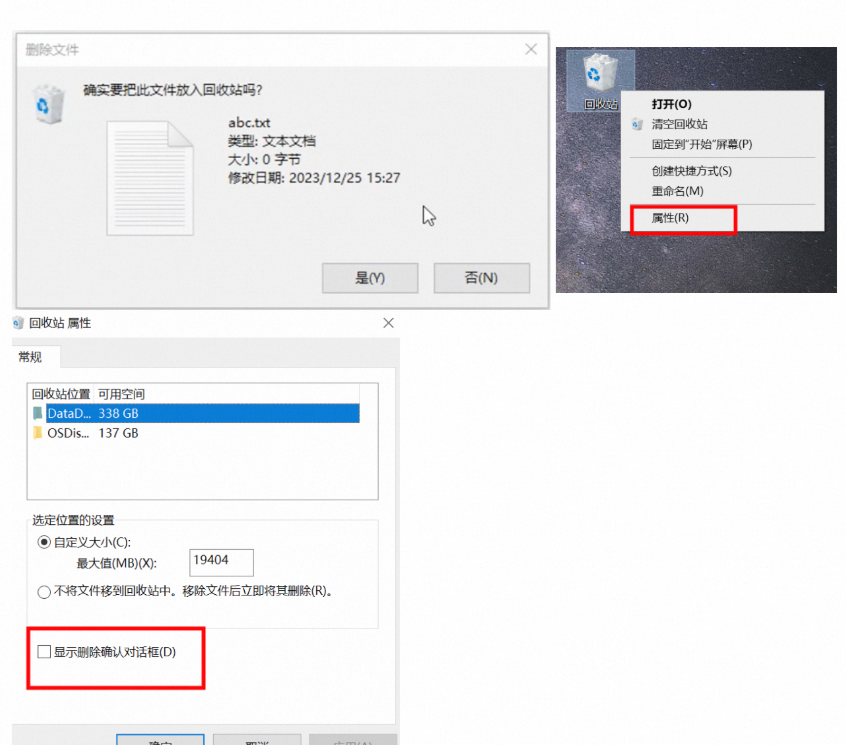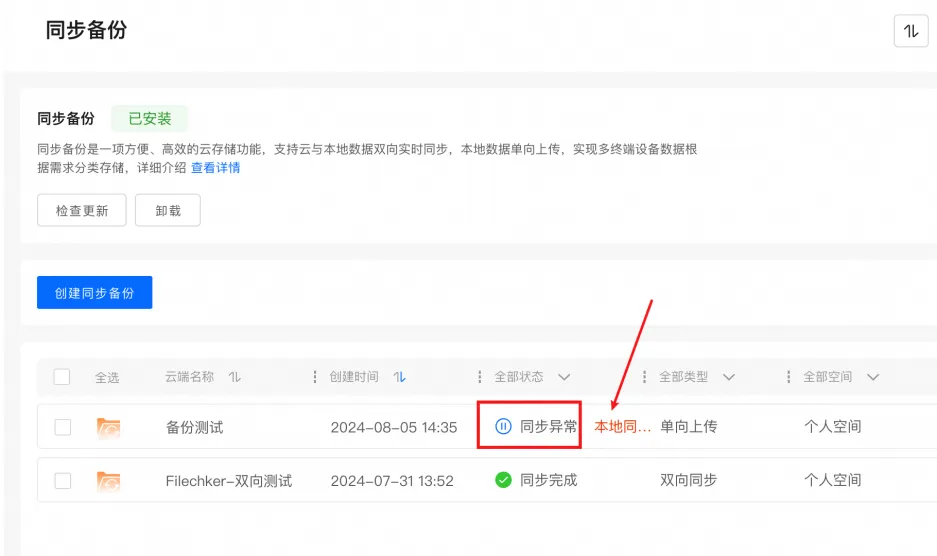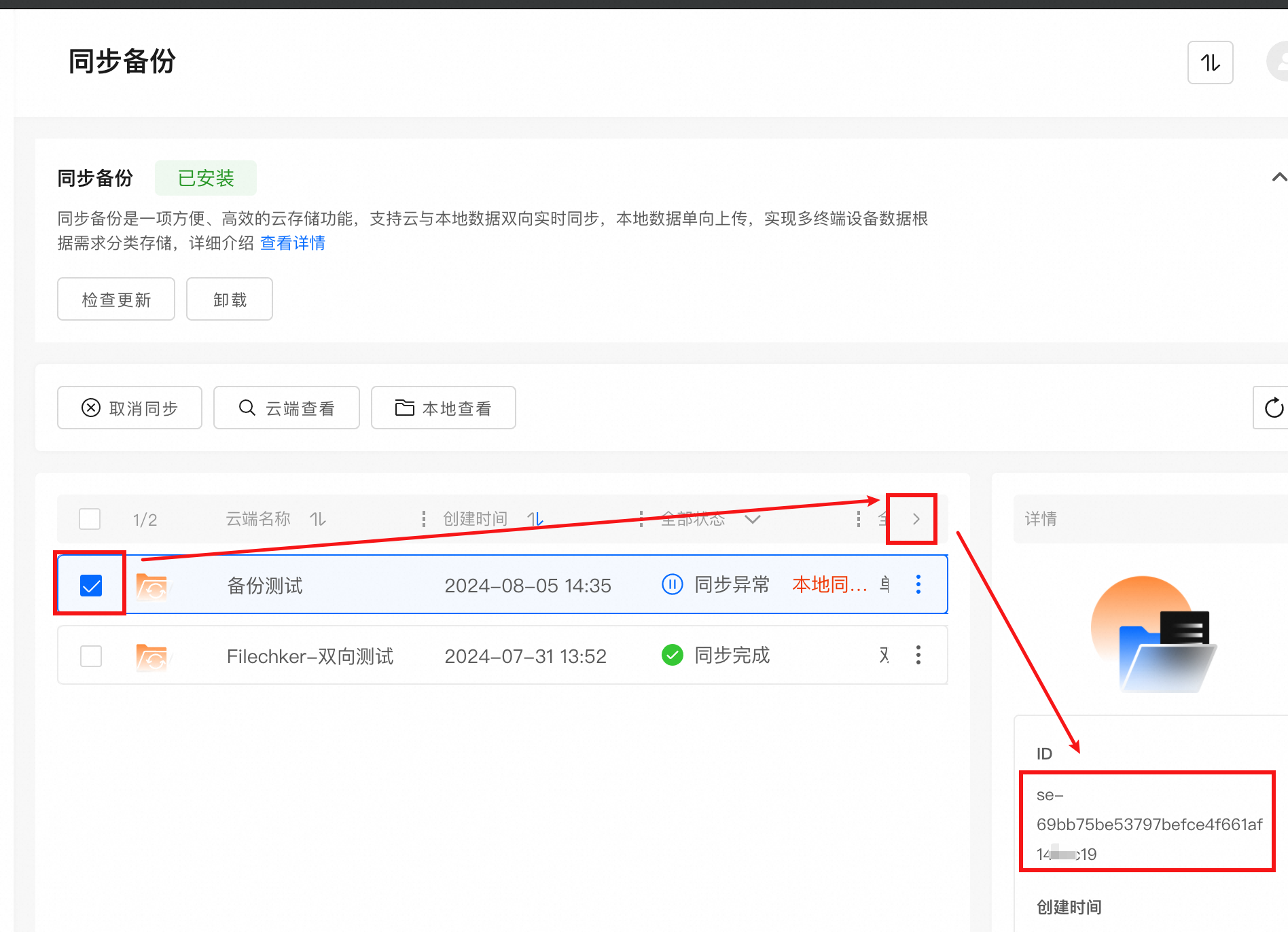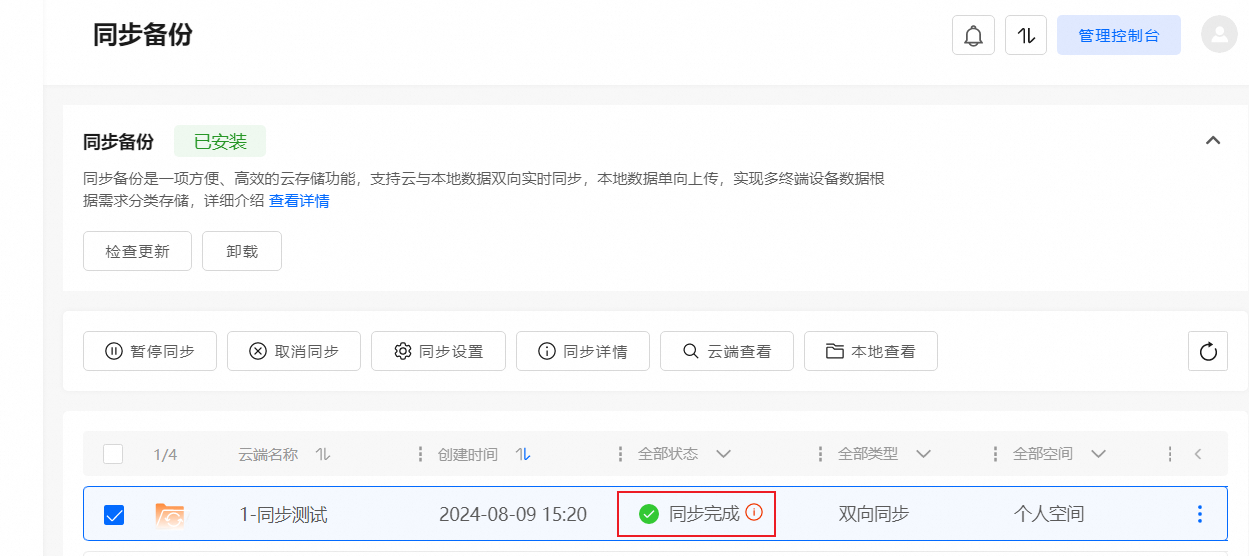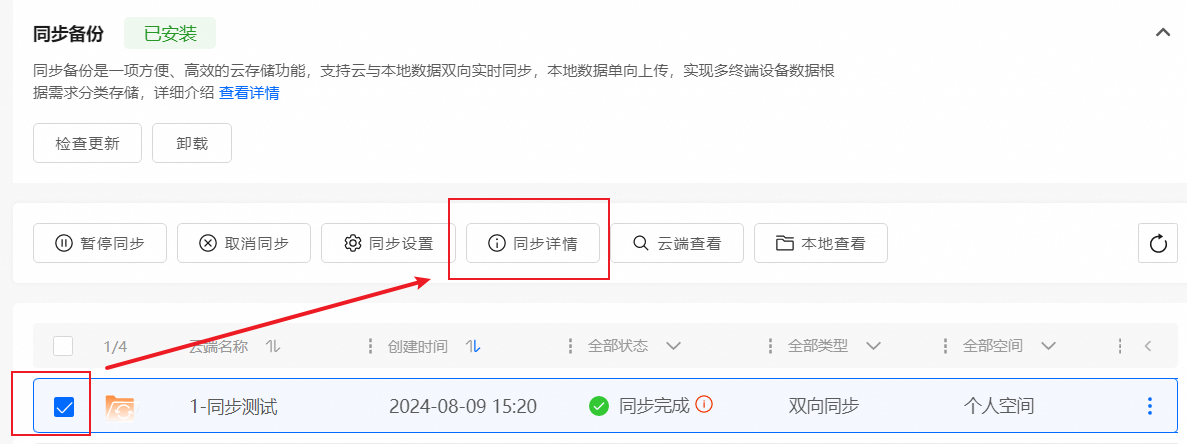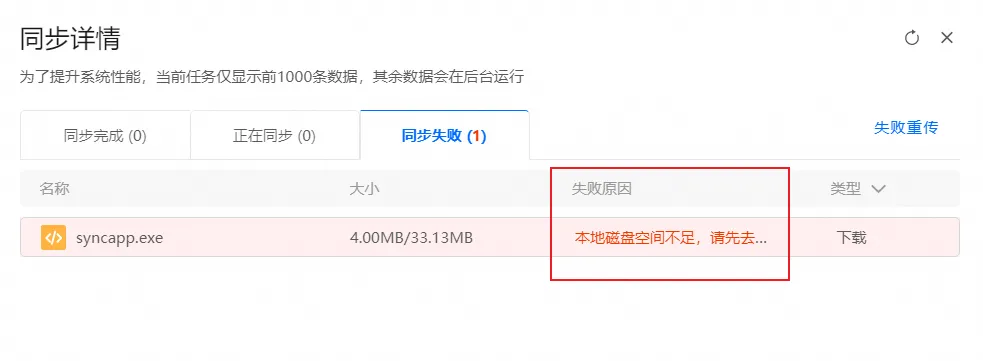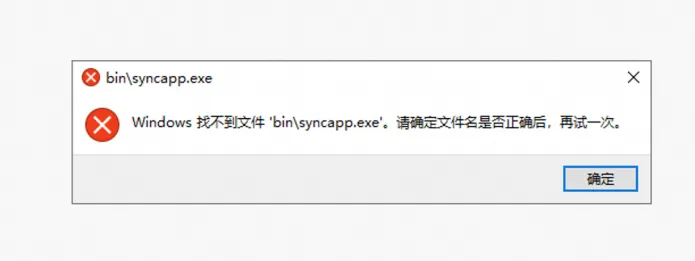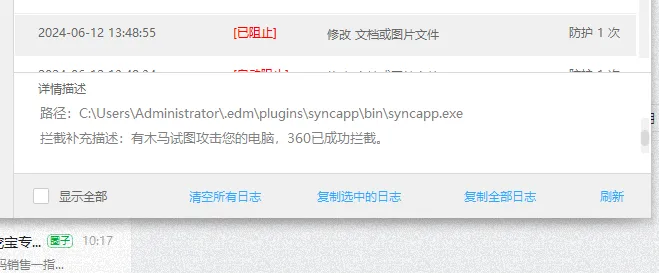本文介绍同步备份功能。同步备份是一项便捷、高效的云存储功能,支持云与本地数据的双向实时同步,实现多终端设备数据的最终一致性保持。
功能说明
云-端数据双向同步功能:支持对云盘“团队空间”、“个人空间”和“收到的共享”内文件夹与本地文件夹进行实时双向同步或单向上传。
多终端同步:支持多设备终端与云端自动同步,文件实时更新,打通设备之间的壁垒,在任何一个设备上都可以访问所需的文件。
高效自动同步备份:同步盘会根据您的设置,自动备份指定文件,保护您的数据安全。
启用方法
首次使用同步盘功能,请按照步骤提示进行安装等操作,安装成功后即可创建同步备份。
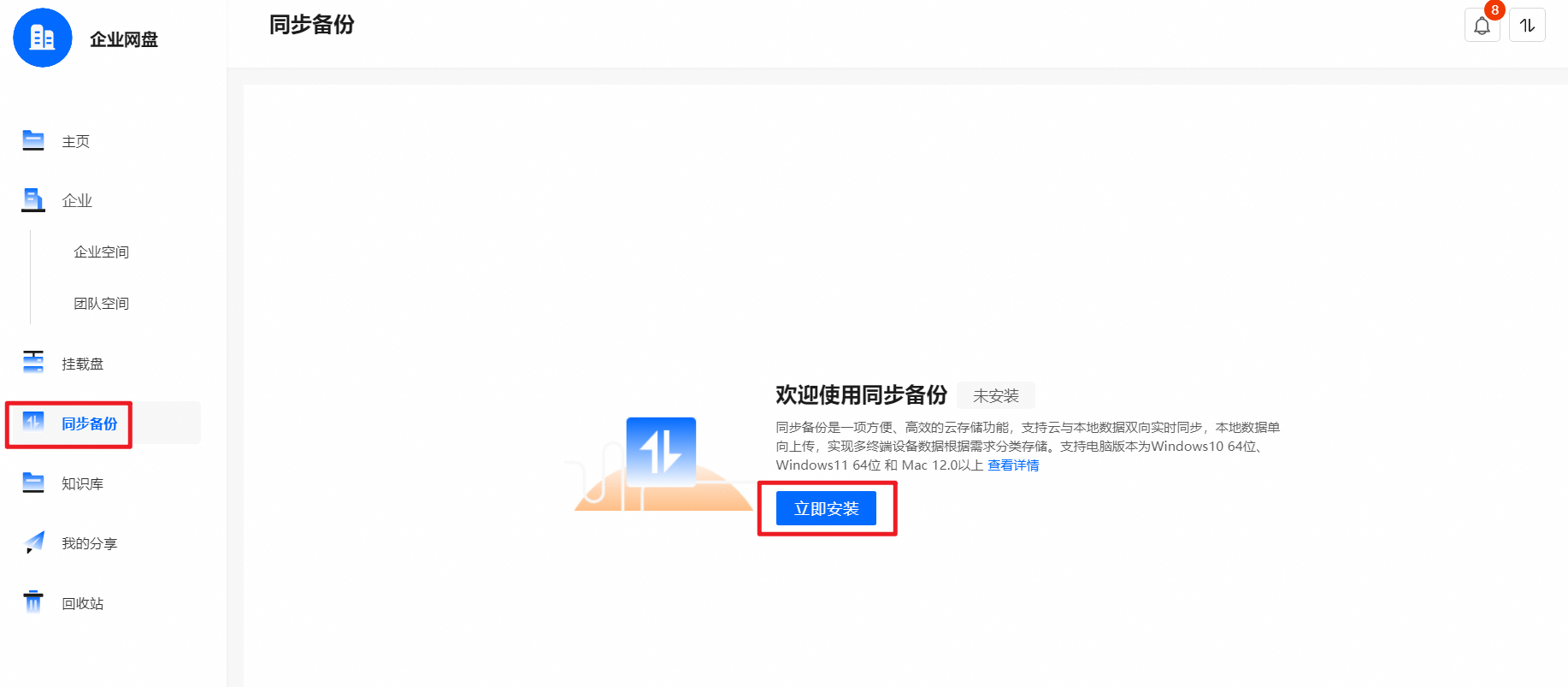
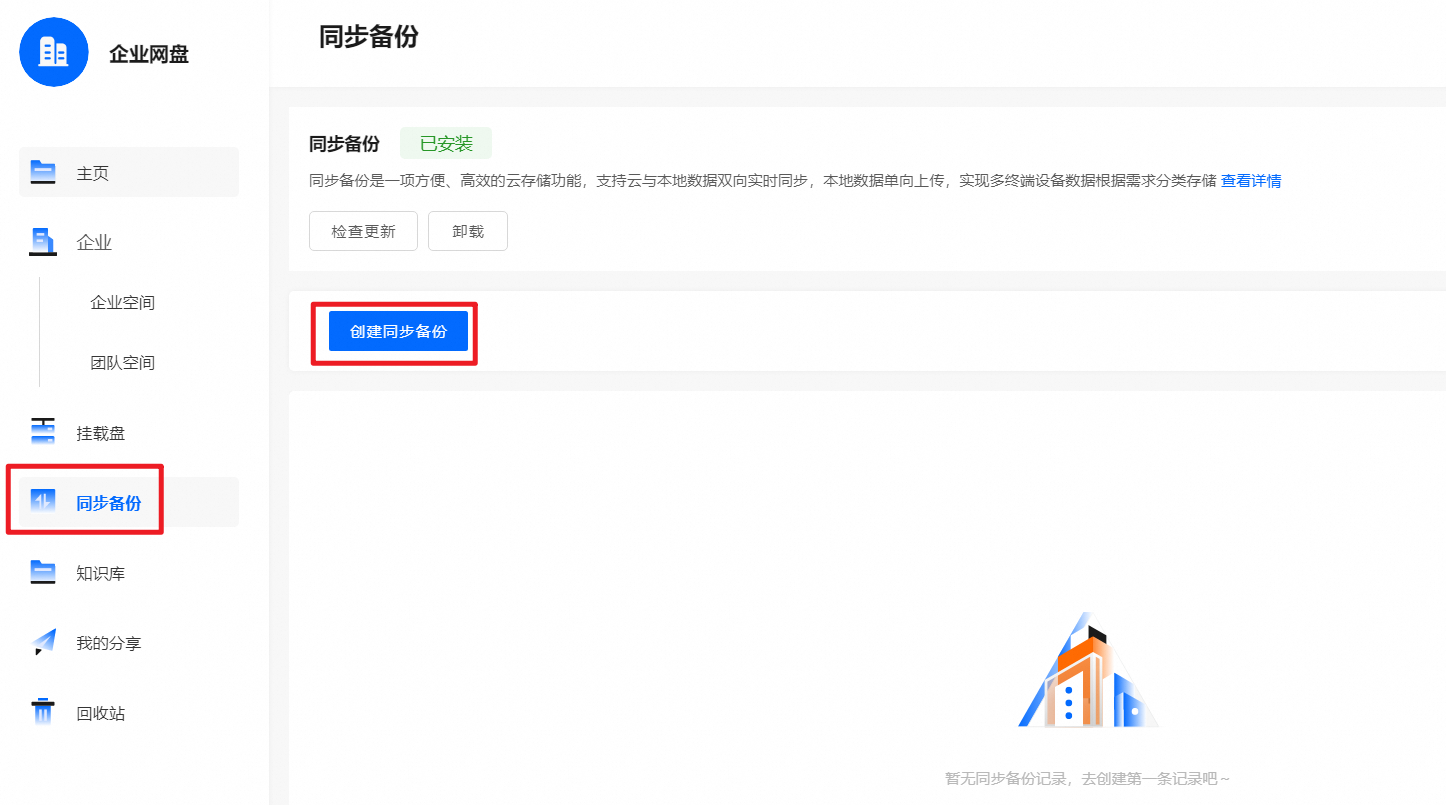
创建同步备份
双向同步/单向上传
支持对云端的团队空间、个人空间、收到的共享内的文件夹进行双向同步或单向上传。
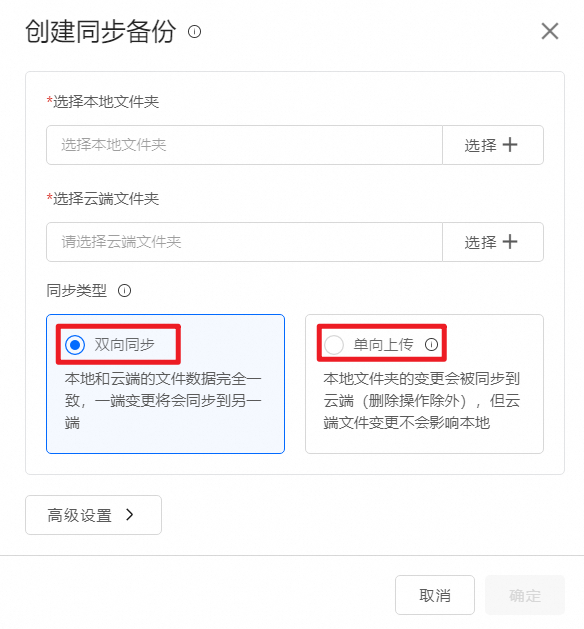
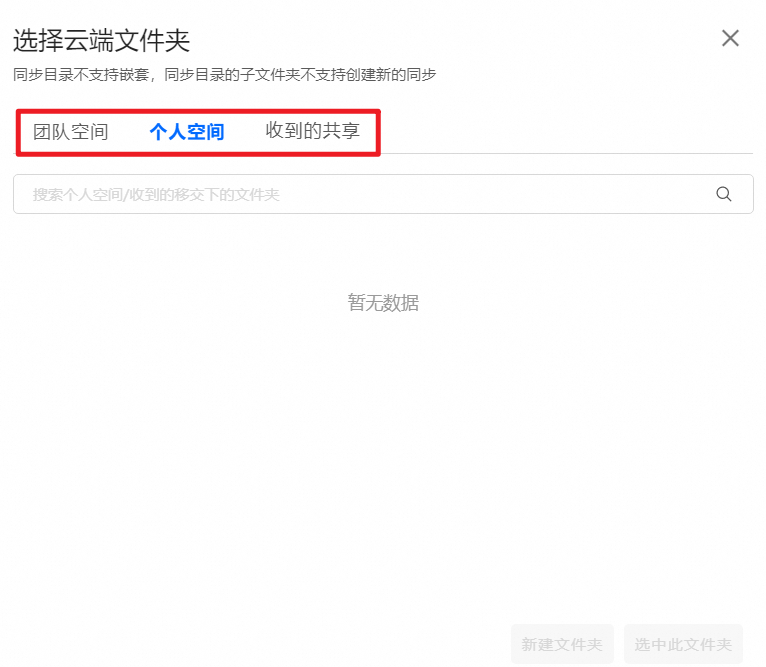
高级设置
双向同步
本地和云端的文件数据完全一致,一端变更将会同步到另一端。
单向上传
本地文件夹的变更会被同步到云端(删除操作除外),但云端文件的变更不会影响本地。
删除规则可在进行设置。
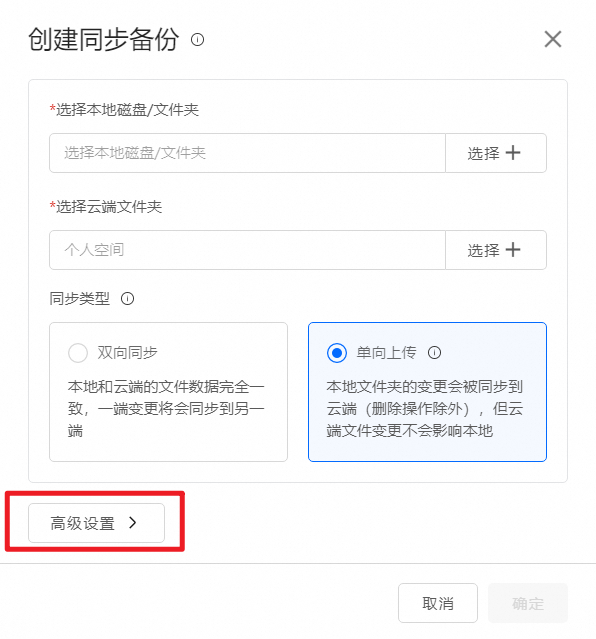
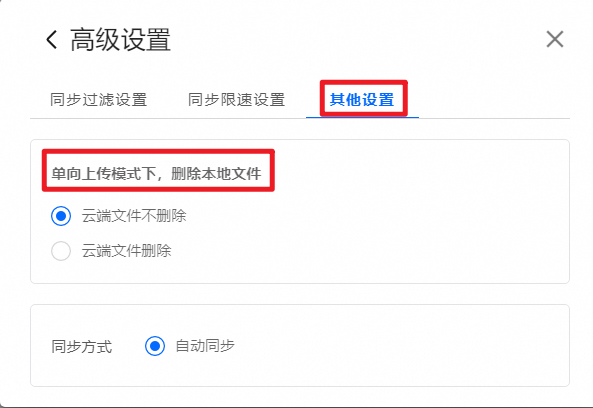
同步备份规则说明
双向同步
在双向同步模式下,本地目录将和云端完全一致,一端的文件操作会原样反映到对端。在执行删除操作时会存在差异:
本地删除文件,云端会把对应文件移动到回收站。
云端删除文件,Windows系统会将本地文件移动到回收站,Mac系统会将文件直接删除(暂不支持移动到废纸篓)。
单向上传
在单向上传模式下,本地目录将被备份到云端,云端目录内的文件操作不会影响本地文件,该模式主要适用于备份场景。
在本地执行不同的文件操作时,云端对应的行为如下:
本地执行的文件操作
云端行为
创建文件
创建文件
删除文件/移动到回收站
默认无操作
(如果开启了删除配置,则将云端文件移动到回收站)
移动文件
移动文件
(受操作系统限制,移动A-->B/A 有一定概率最终体现在云端为在B下创建A,原始A文件依旧保留;重命名文件同理)
重命名文件
重命名文件
修改文件内容
生成新版本
拷贝文件
创建新文件
在云端执行不同的文件操作时,本地对应的行为如下:
云端执行的文件操作
本地行为
创建文件
无操作
删除文件/移动到回收站
该文件是本地上传的文件:本地重新补传原文件到云端
(如果需要在云端删除本地备份上去的文件,则需要在开启删除开关之后,先删除本地对应文件,云端会自动将文件移动到回收站。)
该文件不是本地上传的文件:无操作
移动文件
重命名文件
修改文件内容
无操作
(如果云端修改的是本地备份上去的文件,则本地曾经备份成功的文件会存在云端文件历史版本中,但受历史版本数量限制和自动合并策略影响,可能会导致曾经备份成功的文件版本被清理,您需要根据具体使用情况设置合适的版本合并/清理策略,或者尽量不在云端对本地备份上传的文件进行编辑)
拷贝文件
无操作
权限说明
如在授权管理时遇到问题,可参考权限说明。
同步者权限说明
用户被授予“同步者”权限,即可支持对团队空间和收到的共享内的文件夹进行双向同步或单向上传操作。
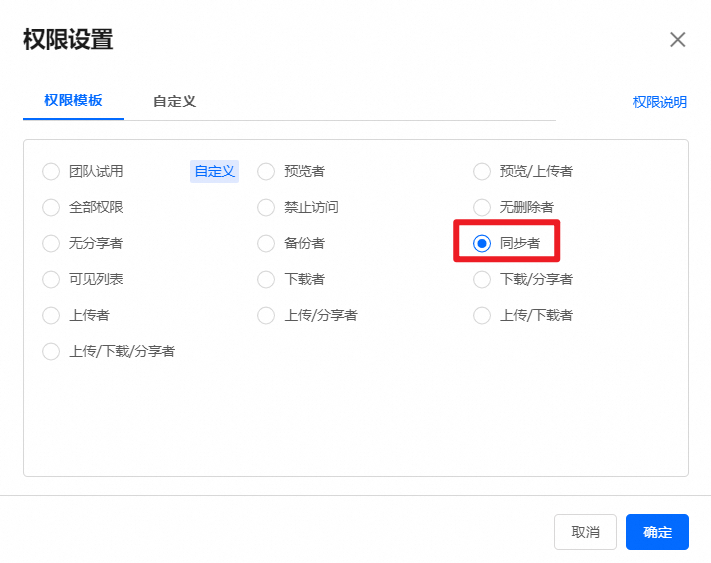
备份者权限说明
用户被授予“备份者”权限,即可支持对团队空间和收到的共享内的文件夹进行单向上传操作。
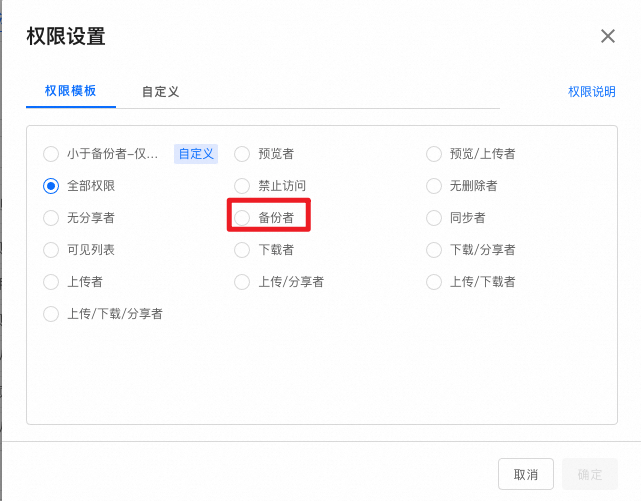
非同步者或备份者
用户未被授予备份者或同步者权限时,仅支持对个人空间和收到的移交内的文件夹进行双向同步或单向上传操作。
交互界面
同步备份
在同步备份界面,点击创建同步备份进行配置。
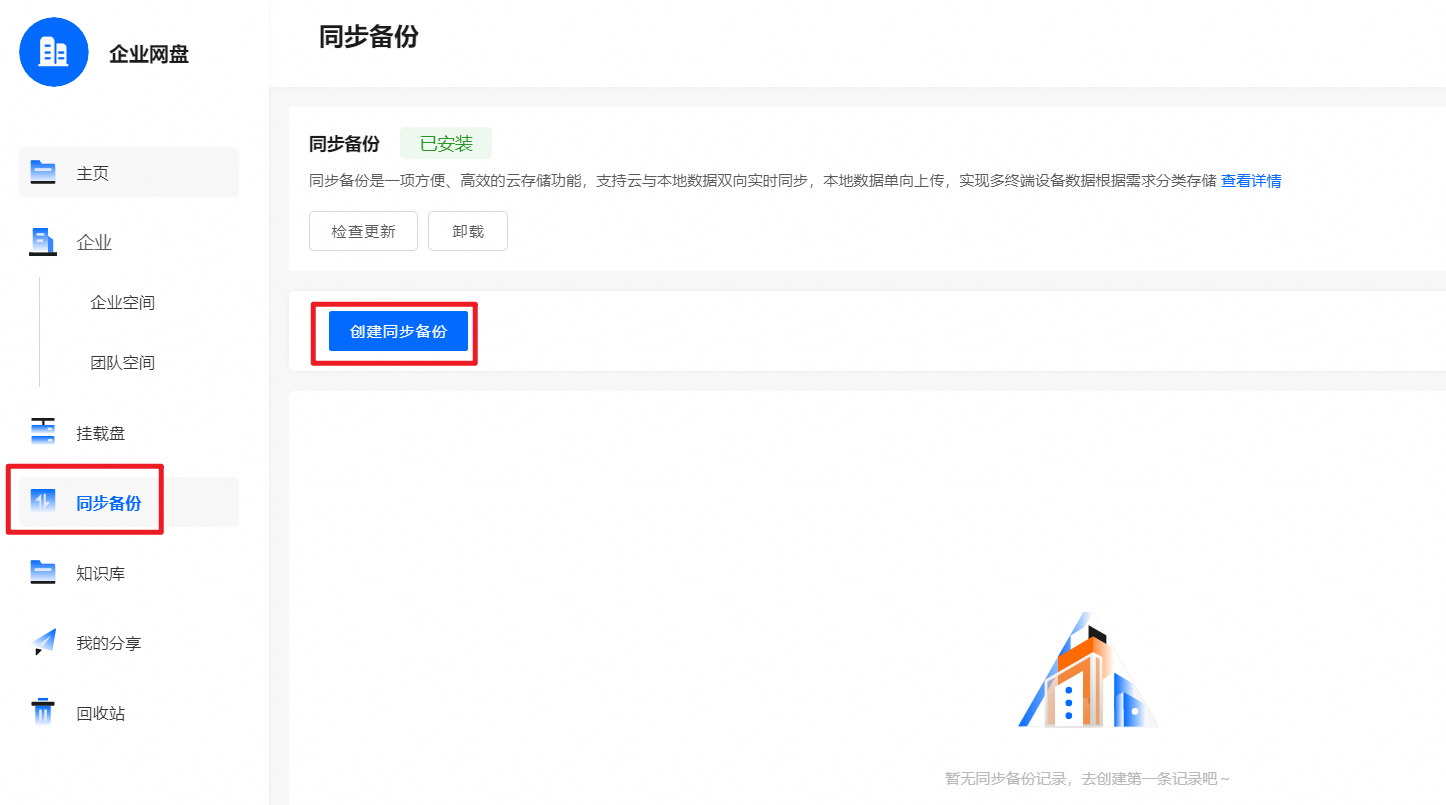
创建同步备份
在创建同步备份弹窗内,补充必填项选择本地磁盘/文件夹、选择云端文件夹,选择同步类型(默认为“双向同步”)。
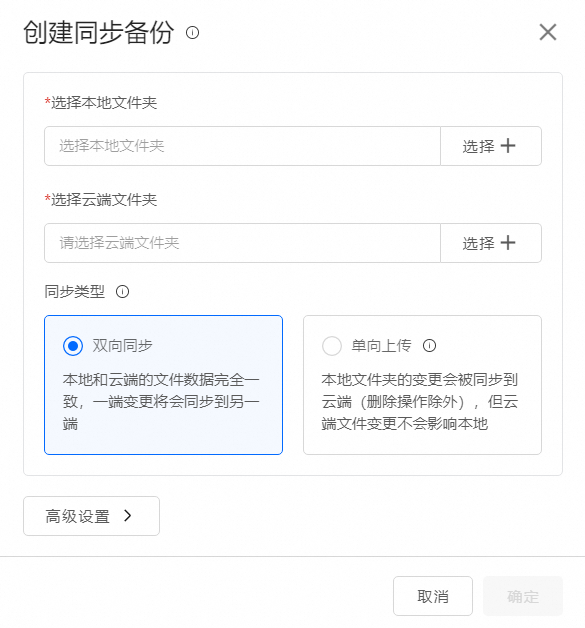
在高级设置弹窗中,支持进行同步过滤设置、同步限速设置、单向上传模式下的本地文件删除处理方式以及是否启用自动同步的配置。
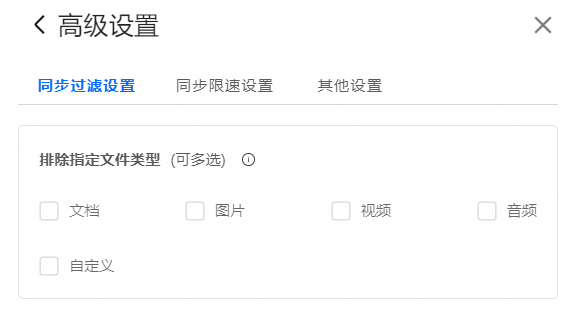
同步详情
同步详情下包括“同步完成”、“正在同步”、“同步失败”。
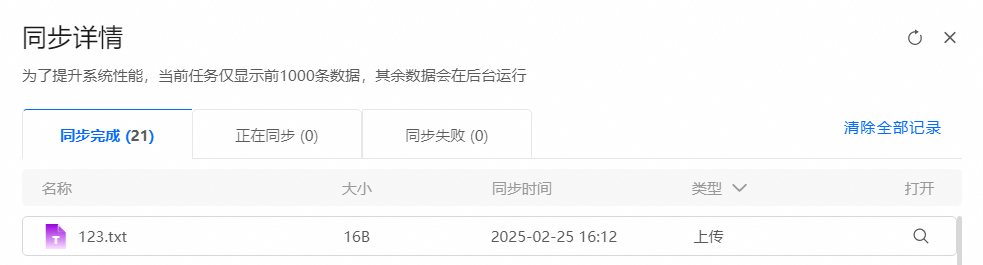
支持按照“云端名称”、“创建时间”进行同步任务排序。
支持按照“同步状态”、“同步类型”、“同步空间”进行同步任务筛选。
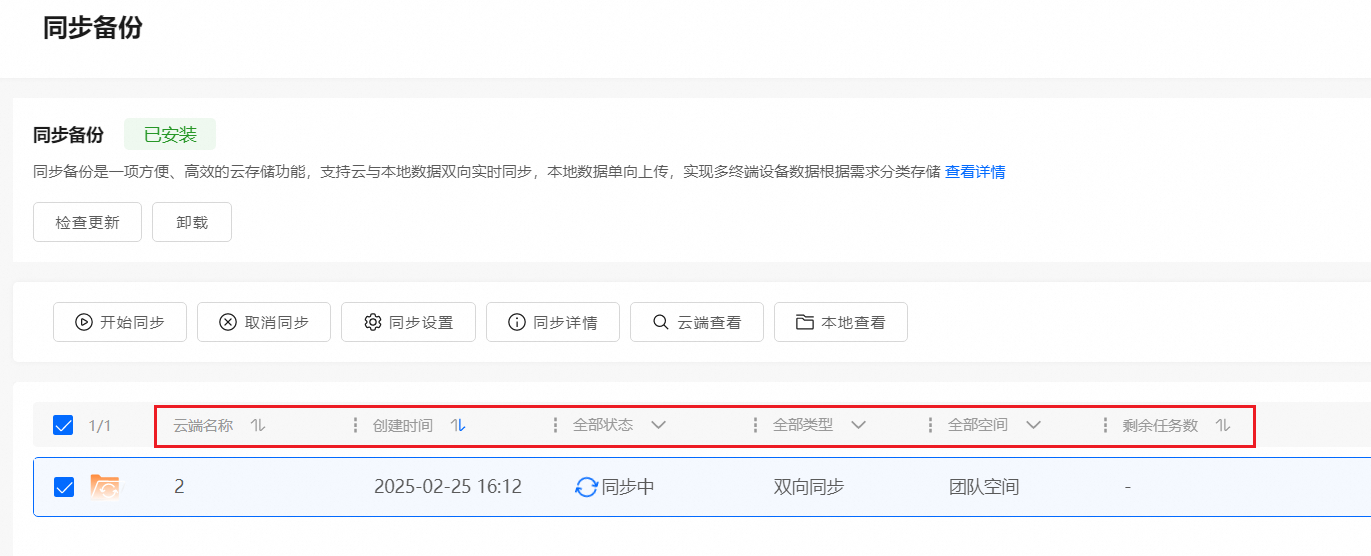
同步任务管理:支持暂停同步、取消同步、同步设置、查看同步详情以及查看本地/云端同步文件。
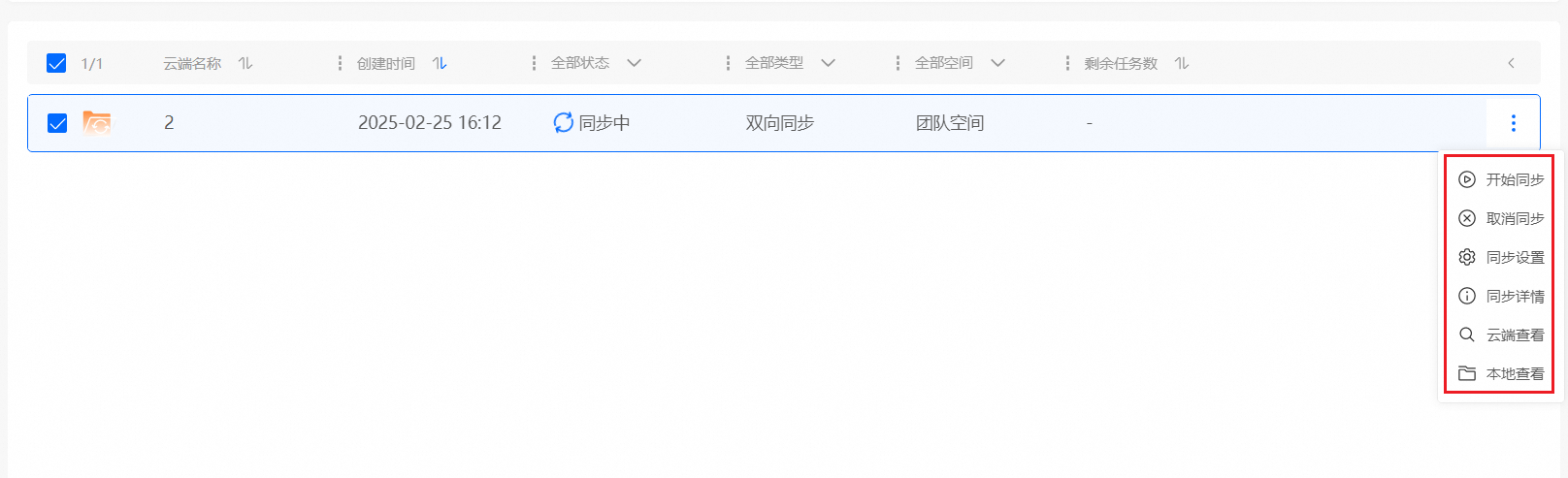
注意事项
同步备份功能会占用本地设备和云端的存储空间,请务必确保本地设备和云端存储空间充足,以便进行文件同步和存储。
为了保证本地文件能够及时进行云端同步,需要保持客户端在后台运行,并保持网络通畅。
在创建同步备份过程中,若在本地和云端的同一路径下存在同名文件或文件夹,则将自动进行以下处理:
若两端均存在文件,则本地文件将以新版本的形式上传至云端,而云端的原始文件将保存在历史版本中。
如果一端是文件,另一端是文件夹,则会自动对它们中的一个进行重命名。
使用限制
支持的操作系统及其版本 |
|
支持的文件系统 |
|
不允许创建同步备份的本地目录 |
|
同步目录数 | 单用户单端最多允许创建10个同步目录。 |
同步文件量 | 单端最多允许同步100万个文件。 |
文件路径长度 | Windows 不支持同步文件全路径长度超过260字符(系统默认限制)的文件。 |